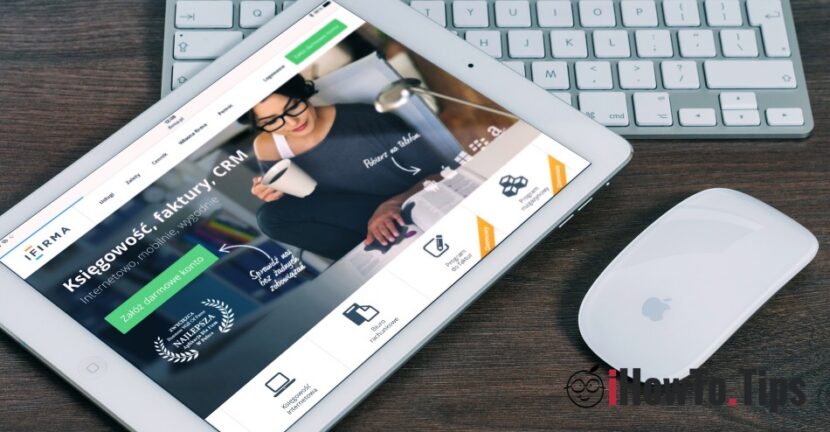Apple a dezvoltat foarte mult in ultimii ani generatiile de iPad, iar pentru productivitate in anumite domenii au devenit mai utile decat un PC sau laptop.
Un iPad poate fi utilizat pentru task-uri complete, iar atunci cand are un mouse sau un trackpad conectat, munca devine foarte usoara.
Odata cu iOS 13, Apple a inceput dezvoltarea separata a sistemului de operare pentru iPad. Sistemul numit iPadOS este bazat tot pe iOS, insa contine cateva carcteristici dedicate tabletelor iPad.
O caracateristica foarte importanta pe care Apple a pus accent in cele mai recente update-uri, este suportul pentru mouse si trackpad.
Daca aveti un Magic Mouse sau un Trackpad conectat la iPad, puteti face setari personalizate pentru viteza de deplasare a cursorului sau sa schimbati directia scroll din „natural” in „unnatural”.
Comparativ cu alte platforme, cum ar fi Windows sau Android, Apple foloseste by default sensul invers de miscare al scroll. Daca pe Windows, atunci cand facem scroll pe o pagina web, aceasta va urmari miscarea degetelor pe trackpad sau pe Magic Mouse, pe device-urile cu macOS, iOS sau iPadOS, miscarea va fi inversa.
Aceasta schimbare de sens poate incurca utilizatorii care sunt obisnuiti cu sistemele de operare non-Apple.
Din fericire, atat pe toate sistemele de operare Apple, utilizatorul poate alege sa schimbe sensul scroll din „natural” (default Apple) in nenatural pentru sistem, pagini web, documente.
Cum schimbam directia scroll pe iPad – Natural / Nenatural
1. In primul rand trebuie sa avem mouse / Magic Mouse sau trackpad. Conexiunea se face prin Bluetooth.
2. Mergem in „Settings” → „General” → „Trackpad & Mouse„.
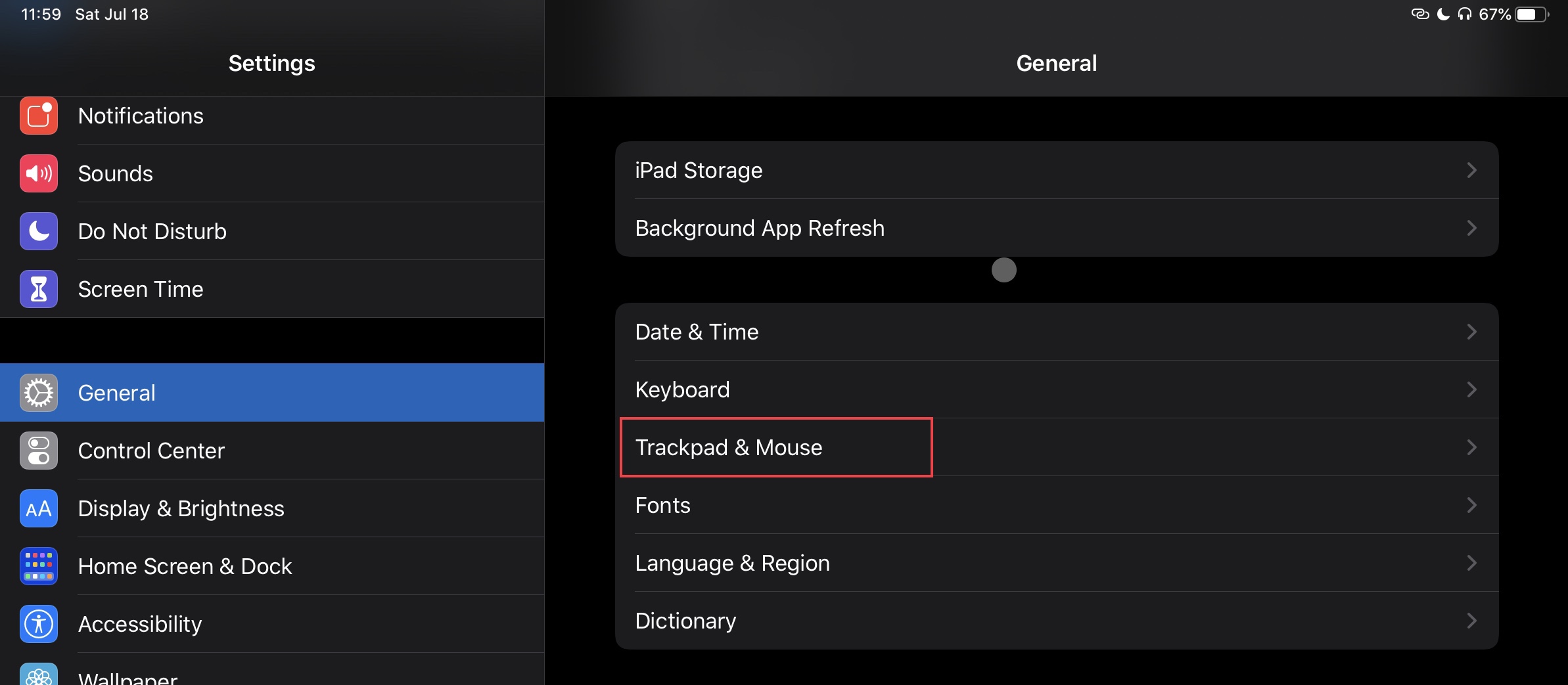
3. Din setarile „Trackpad & Mouse” putem schimba directia scroll din „natural” in „nenatural” prin simpla debifare a optiunii, iar in partea superioara schimbam viteza cursorului mouse / trackpad.
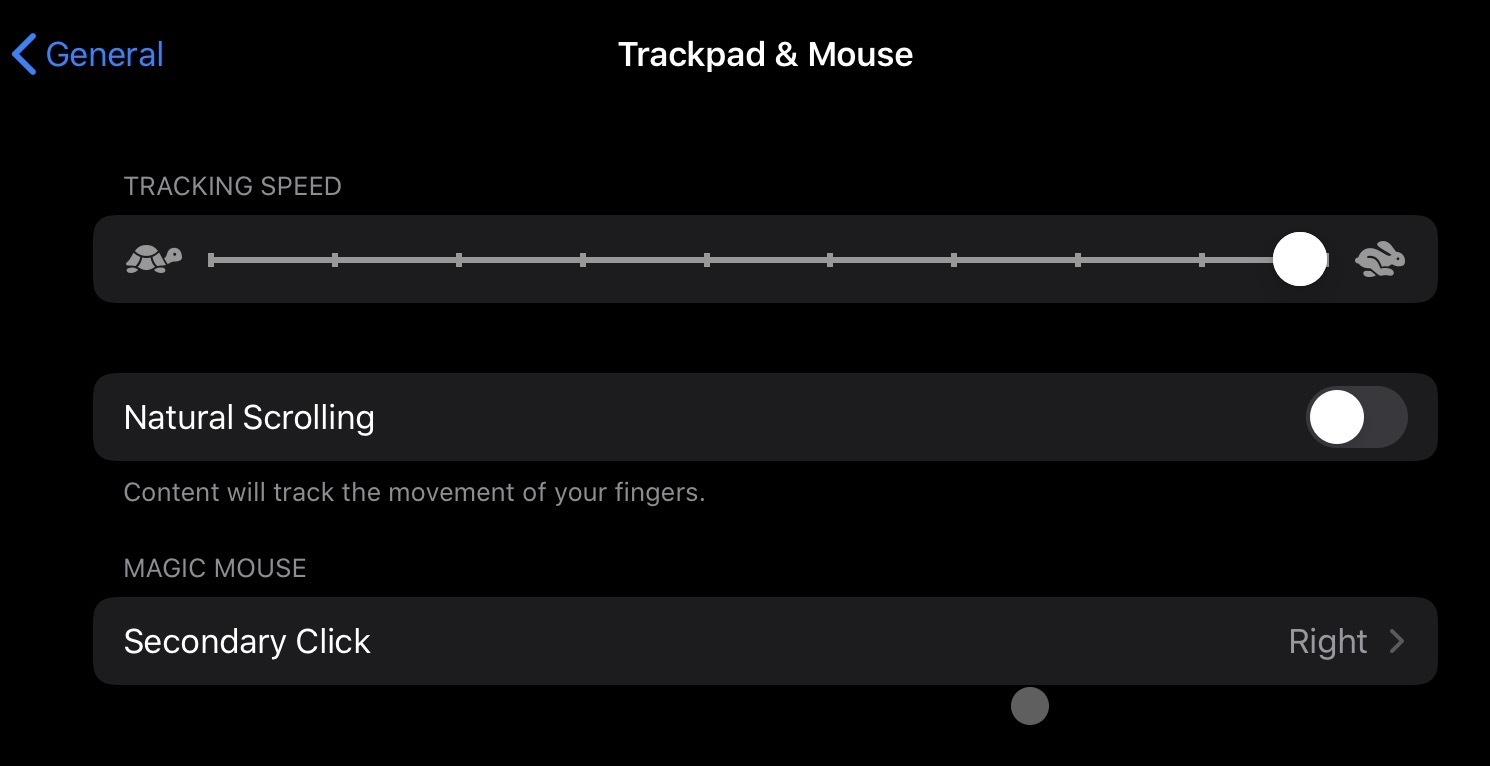
Tot de aici putem seta si click secundar (click dreapta) pentru Magic Mouse.
Pentru o buna experienta este necesar sa aveti cea mai recenta versiune de iPadOS 13 sau versiune mai noua.
Suportul pentru tastatuta si trackpad a fost adaugat odata cu iPadOS 13.